时间:2016-02-15 14:55 来源: 我爱IT技术网 编辑:52追风
欢迎您访问我爱IT技术网,今天小编为你分享的PS教程是:【ps制作立体透明文字效果 Photoshop文字教程】,下面是详细的讲解!
ps制作立体透明文字效果 Photoshop文字教程
大概每个Photoshop的学习者刚开始都会学习一些简单的文字效果,什么彩虹字啦,大理石字啦等等,今天我给大家介绍一种简单的透明立体文字,这款字体效果还不错也比较简单,一起来学习吧!
效果图 1、用PS打开一张背景素材 2、在工具栏找到文字工具,输入想要的文字--如下图

第二步 3、在图层面板找到不透明度--设置为50%--如下图
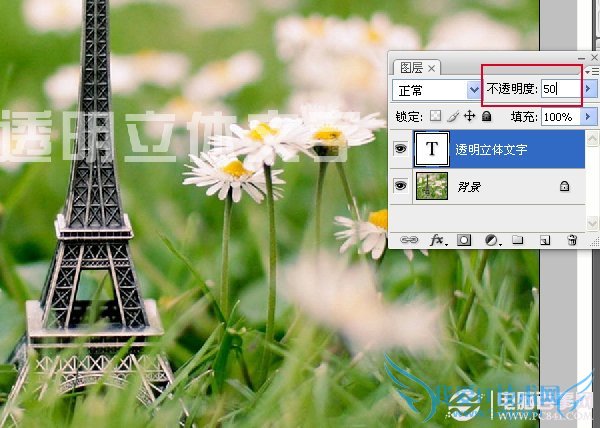
第三步 4、给文字图层添加图层样式--投影选项--具体数值如下图
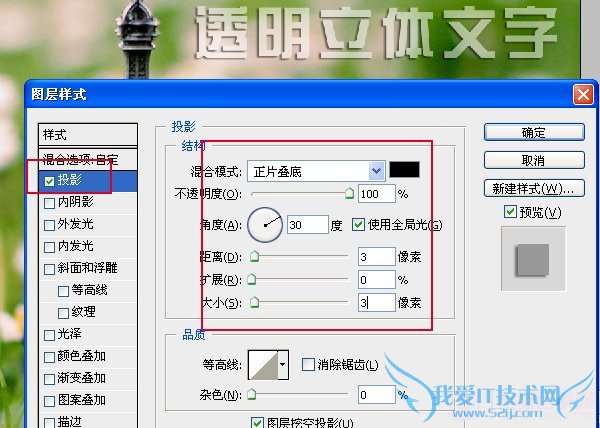
第四步
相关文章:ps怎么快速制作3d立体字效果 Photoshop文字教程
关于ps制作立体透明文字效果 Photoshop文字教程的机友互动如下:
相关问题:
答: >>详细
相关问题:
答: >>详细
相关问题:
答: >>详细
- 评论列表(网友评论仅供网友表达个人看法,并不表明本站同意其观点或证实其描述)
-
